Napomena: Željeli bismo vam pružiti najnoviji sadržaj pomoći što je brže moguće i to na vašem jeziku. Ova je stranica strojno prevedena te može sadržavati gramatičke pogreške ili netočnosti. Naša je namjera da vam ovaj sadržaj bude koristan. Možete li nam pri dnu ove stranice javiti jesu li vam ove informacije bile korisne? Kao referencu možete pogledati i članak na engleskom jeziku.
Slijede glavni problema s klijentima susresti prilikom uvesti .pst datoteku u Outlook. Ako imate neki drugi problem ili ako ova rješenja ne funkcionira, obratite nam se!
 |
Potrebna vam je pomoć? |
Ako ste spremili .pst datoteku CD-ROM prikazat će se ova poruka. Kopirajte .pst datoteku na računalu, USB izbrisivom memorijskom pogonu ili neko drugo mjesto. Desnom tipkom miša kliknite .pst datoteku, odaberite Svojstva, a kliknite da biste poništili potvrdni okvir Samo za čitanje . Sada pokušajte uvesti .pst datoteku. Pročitajte ovaj članak iz baze znanja za dodatne informacije.
Tu vrstu pogreške se može dogoditi i ako ste promijenili iz zapisnika na računalu s lokalnog računa za Microsoftov račun dok je u .pst datoteku. Da biste riješili problem: desnom tipkom miša kliknite .pst datoteku, odaberite Svojstva > Sigurnost > Uređivanje > odaberite Microsoftova računa, a zatim odaberite Potpuna kontrola. Sada ponovno pokrenite Outlook.
Da biste riješili taj problem, ponovno pokrenite postupak uvoza. Kada se prikaže dijaloški okvir sljedeće, odaberite Uvezi stavke u trenutnoj mapi.
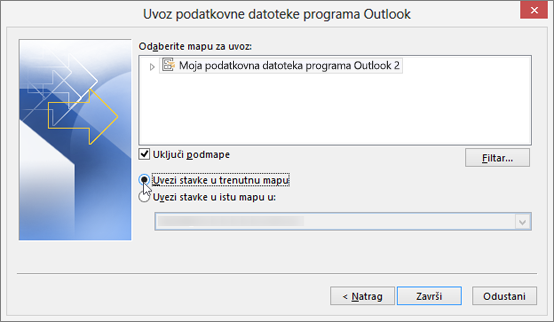
To znači da poštanski sandučić koju želite uvesti nije potrebno je konfigurirati kao poštanski sandučić sustava IMAP. To je obično slučaj s računa za Outlook.com. Evo kako konfigurirati račun za korištenje IMAP:
-
Najprije uklonite račun e-pošte iz programa Outlook na radnoj površini. Na primjer, ako imate više od jednog računa u programu Outlook 2010, možete desnom tipkom miša kliknite odabrani račun i odaberite Ukloni da biste je uklonili iz programa Outlook. Ako je to jedini račun trenutno u programu Outlook, odaberite Datoteka > Postavke računa > Postavke računa > Ukloni.
-
Sada dodajte račun natrag u Outlook na računalu, ali ovaj ćete ga put postaviti kao IMAP račun.
-
Pri vrhu programa Outlook za stolno računalo odaberite datoteka.
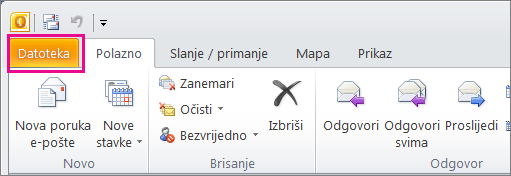
-
Odaberite Dodaj račun.
-
Upišite naziv računa (na primjer, Robert), adresu e-pošte (na primjer, robert77@outlook.com) i lozinku koju koristite prilikom prijave na račun e-pošte na web-mjestu. Odaberite Ručno podesi postavke poslužitelja ili dodatne vrste poslužitelja. Odaberite Dalje.
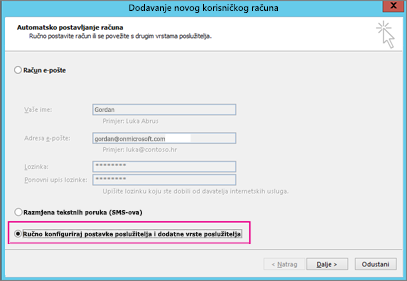
-
Odaberite Internetska e-pošta.

-
Unesite sljedeće postavke:
-
Vrsta računa: IMAP
-
Poslužitelj ulazne pošte: imap-mail.outlook.com
-
Poslužitelj odlazne pošte (SMTP): smtp-mail.outlook.com
-
Korisničko ime: vaspseudonim@outlook.com (ili neka druga adresa e-pošte).
-
Lozinka: upišite lozinku koju koristite za prijavu u e-poštu, na primjer, na web-mjestu Outlook.com. Ako imate provjeru autentičnosti omogućena, pronađite je lozinka aplikacije.
-
Odaberite Više postavki.
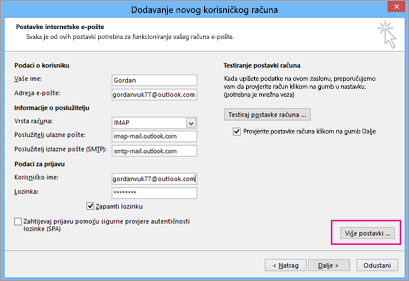
-
-
Na kartici Izlazni poslužitelj odaberite Izlazni poslužitelj zahtijeva provjeru autentičnosti.
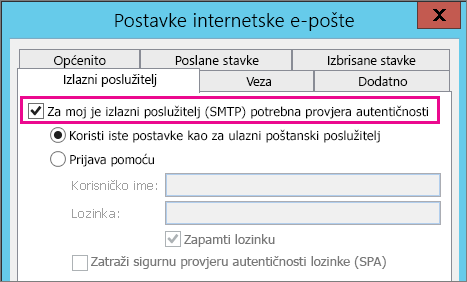
-
Odaberite karticu Dodatno, a zatim unesite sljedeće postavke:
-
Ulazni poslužitelj (IMAP): 993
-
Koristite sljedeću vrstu šifrirane veze: SSL
-
Izlazni poslužitelj (SMTP): 587
-
Koristite sljedeću vrstu šifrirane veze: TLS

-
-
Odaberite U redu.
-
Odaberite Dalje da biste testirali postavki. Napomena: najčešćih razloga veza ne funkcionira je gramatičkih pogrešaka u e-pošte ili lozinku. Nažalost Outlook ne koja vas obavještava da je problem, ali vam se poruka o pogrešci za uncomprehensible. Ako veze ne uspije, ponovno sve tipografskih.
-
Sada mora biti spreman za uvoz .pst datoteke u račun e-pošte.
Najvjerojatnije je nije moguće izvesti u .pst datoteku kontakata i kalendara. Pokušajte izvesti svoje podatke na drugu .pst datoteku. Kada se prikaže dijaloški okvir sljedeće, provjerite je li potvrđen je okvir Uključi podmape . Na taj način kontakata i kalendara izvoze se previše.

Mislim da su vraćene kontakata u oba mjesta: izvanmrežne predmemorije (.ost) i ponovno datumskim .pst datoteku. Nakon uvoza kontakata iz .pst datoteku sigurnosne kopije unesena Kopiranje kontakata, a oni su sprema u datoteku s odgovarajućim kontaktima. Možete izbrisati ili preimenovati sigurnosnu kopiju .pst datoteke ako želite.
Najvjerojatnije je nije moguće izvesti u .pst datoteku kontakata i kalendara. Pokušajte izvesti svoje podatke na drugu .pst datoteku. Kada se prikaže dijaloški okvir sljedeće, provjerite je li potvrđen je okvir Uključi podmape . Na taj način podmape izvoze se previše.












